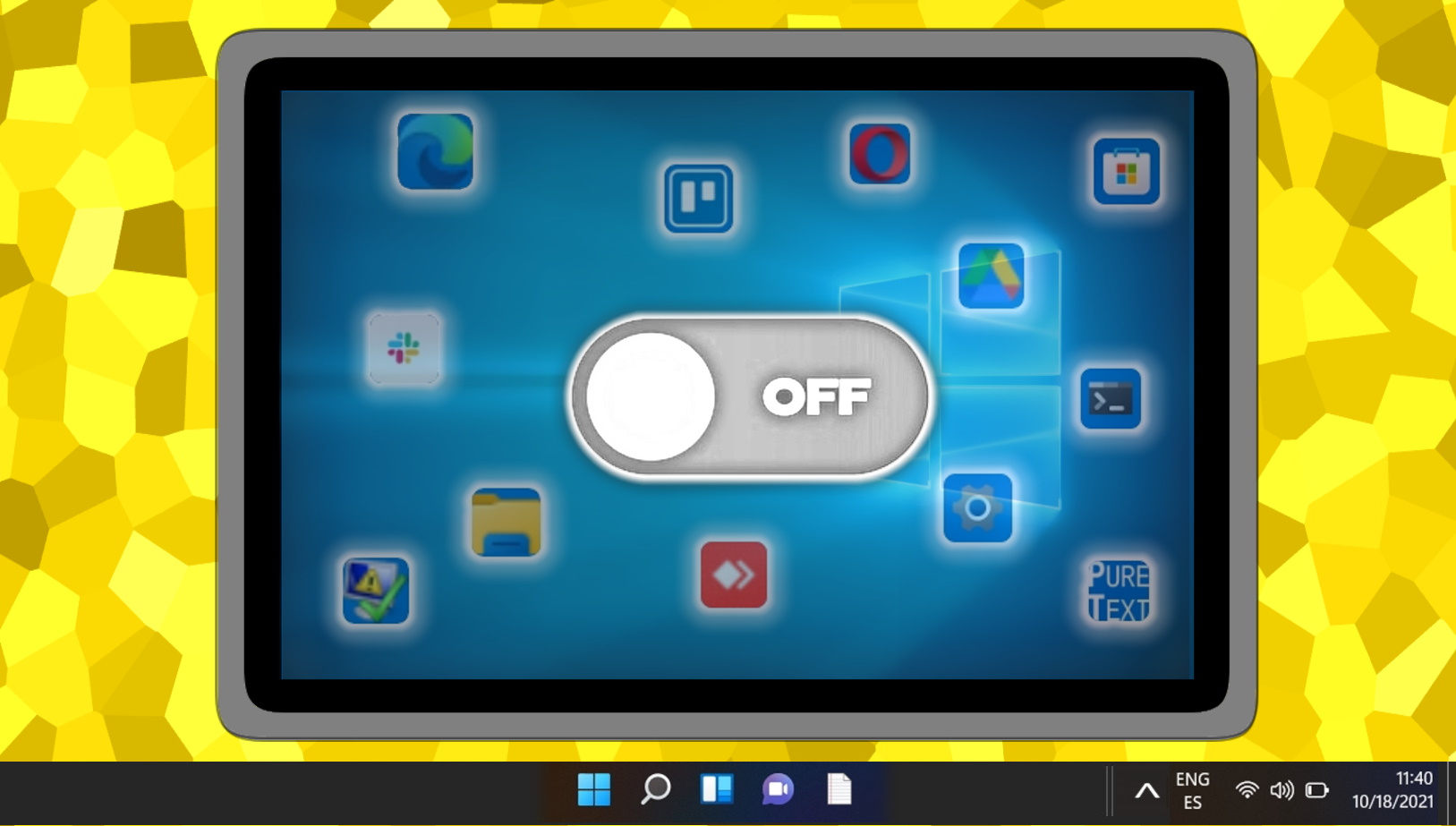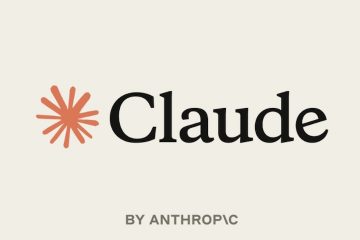Tabla de contenido:
Por varias razones, es posible que necesites saber cómo habilitar o deshabilitar una cámara en Windows 11 o Windows 10. La principal de ellas es el deseo de privacidad, lo que preocupa a muchos usuarios. aplicaciones o sitios web accederán a su cámara web sin su permiso.
Afortunadamente, ahora es mucho más fácil desactivar la cámara en Windows 11 gracias a su página de configuración”Cámaras“, que le permite rápidamente enciende o apaga la cámara si es necesario. Esto es diferente a la “configuración de privacidad“de tu cámara web, que solo te permite restringir o permitir el acceso a ciertas aplicaciones.
Nosotros Le mostraremos este método y el método”antiguo”de Windows 10 usando el Administrador de dispositivos para que pueda usar el que mejor funcione para usted.
Cómo apagar una cámara en la configuración de la cámara web de Windows 11
Aunque puede requerir algunos clics más, el proceso para desactivar una cámara en la configuración de Windows 11 es mucho más intuitivo que con el Administrador de dispositivos. La interfaz de usuario de configuración muestra claramente una lista solo de sus cámaras web. e incluso proporciona una vista previa para que puedas asegurarte de que es la correcta. Aquí se explica cómo encontrar el interruptor:
Abre Configuración
Presiona el botón Inicio en la barra de tareas y haz clic en “Configuración” en la sección de aplicaciones ancladas, o presiona “Windows + I” como acceso directo.
Haga clic en”Bluetooth y dispositivos”en la barra lateral de configuración y expanda la sección”Cámaras”en el panel principal
Haga clic en su cámara web en “Cámaras conectadas”lista
Haga clic en”Desactivar”debajo de la vista previa de la cámara web
Haga clic en”Sí”en el mensaje de advertencia
Después de desactivar una cámara web, abre la aplicación de la cámara para asegurarte de que ya no funcione.
Cómo Deshabilite una cámara con el Administrador de dispositivos en Windows 11 o Windows 10
Si prefiere hacer las cosas a la antigua usanza o aún no ha actualizado a Windows 11, aún puede apagar la cámara a través del Administrador de dispositivos. Significa rastrear una larga lista de dispositivos, pero aún así es bastante fácil.
Abre el Administrador de dispositivos
Presiona el botón Inicio en la barra de tareas y escribe “Dispositivo Manager” y luego haga clic en el resultado superior.
Haga doble clic en la sección”Cámaras”en el Administrador de dispositivos, haga clic derecho en su cámara web y seleccione”Desactivar dispositivo”.
Haga clic en”Sí”en el mensaje de advertencia
Después de desactivar una cámara web, abra la aplicación de la cámara para asegurarse de que ya no funcione, ya que el Administrador de dispositivos no tiene una vista previa.
Cómo habilitar una cámara en Windows 11 a través de la configuración de la cámara web
Si su cámara web de Windows 11 no funciona, es posible que ya esté deshabilitada. A continuación se explica cómo habilitar una cámara en Windows 11 con solo unos pocos clics:
Abra Configuración
Presione el botón Inicio y haga clic en el engranaje de Configuración en sus aplicaciones ancladas, o use el acceso directo “Windows + I“.
Presiona”Bluetooth y dispositivos”en la barra lateral y expande el encabezado”Cámaras”
Buscar el encabezado Cámaras”Desactivadas”y presione”Activar”en el lado derecho
Cómo habilitar una cámara usando el Administrador de dispositivos
Re-Habilitar una cámara previamente deshabilitada en Windows 11 o Windows 10 es sencillo con el Administrador de dispositivos:
Presiona Inicio y escribe”Administrador de dispositivos”, luego haz clic en el resultado superior
Expandir en la sección”Cámaras”, luego haz clic derecho en tu cámara web y elige”Habilitar dispositivo”.
Tu dispositivo debería comenzar a funcionar nuevamente inmediatamente. Es posible que tengas que activar y desactivar la cámara en cualquier aplicación que estés usando para que se muestre la imagen.
Preguntas frecuentes: preguntas frecuentes sobre el uso de una cámara/cámara web en Windows 11 o Windows 10
¿Puedo desactivar la cámara para aplicaciones específicas solo en Windows 10 u 11?
En Windows 10 u 11, navegue hasta Configuración > Privacidad y seguridad > Cámara. Aquí encontrará una lista de aplicaciones con acceso a su cámara. Puede activar o desactivar fácilmente el acceso a la cámara para cada aplicación. Esto es especialmente útil si desea garantizar la privacidad limitando el acceso solo a aplicaciones confiables, mejorando su control sobre qué aplicaciones pueden usar su cámara web.
¿Cómo reinstalo el controlador de mi cámara en Windows?
Para reinstalar el controlador de su cámara, abra el Administrador de dispositivos haciendo clic derecho en el menú Inicio y seleccionándolo de la lista. En la sección”Cámaras“, busque su cámara, haga clic derecho sobre ella y seleccione”Desinstalar dispositivo“. Después de la desinstalación, en la parte superior de la ventana del Administrador de dispositivos, Haga clic en el menú “Acción“y seleccione “Buscar cambios de hardware“. Esto hace que Windows reinstale el controlador de la cámara automáticamente. Si esto no funciona, visite el sitio web del fabricante de la cámara para descargar e instalar el controlador más reciente manualmente.
¿Cómo puedo actualizar el controlador de mi cámara para obtener un mejor rendimiento?
Actualizar el controlador de su cámara puede mejorar su rendimiento y compatibilidad. En el Administrador de dispositivos, ubique su cámara en la sección “Cámaras“, haga clic derecho y seleccione “Actualizar controlador“. Elija “Buscar controladores automáticamente“para permitir que Windows encuentre e instale el controlador más reciente. Si Windows no encuentra un nuevo controlador, consulte el sitio web del fabricante de la cámara para obtener la última versión del controlador y siga las instrucciones de instalación. Mantener los controladores actualizados puede resolver problemas y mejorar la funcionalidad y la calidad de su cámara.
¿Qué debo hacer si mi cámara está habilitada pero no muestra una imagen?
Si su cámara está habilitada pero no muestra una imagen, comience verificando los permisos de la aplicación para asegurarse de que tenga acceso a su cámara (Configuración > Privacidad y seguridad > Cámara). Si los permisos están en orden, intente actualizar o reinstalar el controlador de su cámara a través del Administrador de dispositivos. Las discrepancias en los controladores pueden causar problemas de funcionalidad. Además, pruebe su cámara en otra aplicación para descartar problemas específicos de la aplicación. Si el problema persiste, es posible que haya un problema de hardware y el siguiente paso podría ser consultar al fabricante.
¿Ajustar la configuración de la cámara puede mejorar la calidad de mi video?
La configuración de la cámara puede afectar significativamente calidad de video, pero la mayoría de los ajustes en Windows se limitan a permisos y funcionalidad básica. Para un control más preciso sobre la calidad del vídeo, como el brillo, el contraste o la resolución, normalmente se utilizará un software de cámara específico proporcionado por el fabricante de la cámara o aplicaciones de terceros diseñadas para ajustar la configuración de la cámara web. Estas herramientas ofrecen una variedad de opciones para mejorar la calidad del video, incluido el ajuste de las condiciones de iluminación y el zoom digital, lo que puede marcar una diferencia considerable en sus videollamadas o grabaciones.
¿Cómo evito el acceso no autorizado a la cámara en Windows?
Para evitar el acceso no autorizado, revisa periódicamente los permisos de las aplicaciones en Configuración > Privacidad y seguridad > Cámara y desactiva el acceso a las aplicaciones que no lo necesitan. El uso de software antivirus y antimalware de buena reputación también puede frustrar intentos de acceso no autorizados. Para mayor seguridad, cubra físicamente su cámara web cuando no esté en uso o desactívela en el Administrador de dispositivos si rara vez usa su cámara. Estos pasos refuerzan su privacidad y evitan que software malicioso active su cámara sin consentimiento.
¿Qué pasos puedo seguir si mi cámara funciona en algunas aplicaciones pero no en otras?
Si su cámara funciona En algunas aplicaciones, pero no en otras, primero verifique la configuración de la aplicación para asegurarse de que tenga permiso para acceder a su cámara (Configuración > Privacidad y seguridad > Cámara). Si los permisos son correctos, intente actualizar la aplicación y el controlador de su cámara a las últimas versiones. Los problemas de compatibilidad entre la aplicación y el controlador de la cámara a veces pueden causar problemas. Si el problema aún no se resuelve, consulte la documentación de ayuda de la aplicación o el foro de soporte para detectar cualquier problema conocido con la integración de la cámara, ya que algunas aplicaciones pueden requerir ajustes o configuraciones específicas.
¿Cómo puedo comprobar si mi cámara está funcionando? ¿Funciona físicamente si las soluciones de software fallan?
Para verificar la funcionalidad física de su cámara, intente conectarla a otra computadora. Si no funciona en otro sistema, esto sugiere un problema de hardware. Inspeccione la cámara en busca de daños visibles o problemas de conexión. En el caso de las cámaras integradas, los problemas temporales se pueden resolver reiniciando el dispositivo. Sin embargo, los problemas persistentes de hardware pueden requerir reparación o reemplazo profesional. Asegúrese siempre de que su cámara no esté desactivada ni cubierta por ninguna obstrucción física.
¿Cómo puedo acceder rápidamente a la configuración de mi cámara en Windows 11?
La forma más rápida de acceder a la configuración de la cámara en Windows 11 es a través del método abreviado de teclado “Windows + I“para abrir Configuración. Desde allí, navegue hasta “Bluetooth y dispositivos“y haga clic en “Cámaras“. Esta sección le permite administrar cámaras conectadas, ajustar la configuración de privacidad y habilitar o deshabilitar dispositivos específicos. Este método proporciona un enfoque simplificado para la administración de la cámara, adecuado tanto para principiantes como para usuarios experimentados.
¿Cómo administro los permisos de las aplicaciones en segundo plano para mi cámara en Windows 10?
En Windows 10, Los permisos de la aplicación en segundo plano para su cámara se pueden administrar yendo a Configuración > Privacidad > Cámara. Aquí encontrará una lista de aplicaciones con acceso a su cámara, similar a Windows 11. Puede elegir qué aplicaciones pueden usar la cámara y tiene la opción de desactivar “Permitir que las aplicaciones accedan a su cámara“completamente para una privacidad más estricta. Ajustar estos permisos ayuda a garantizar que solo las aplicaciones en las que confía tengan acceso a su cámara, especialmente cuando no la está usando activamente.
¿Por qué mi cámara web externa no puede hacerlo? ¿Windows puede reconocerla?
Es posible que una cámara web externa no sea reconocida debido a varios motivos, como problemas de conexión, controladores obsoletos o faltantes, o conflictos con otros dispositivos USB. En primer lugar, asegúrese de que la cámara web esté conectada correctamente a un puerto USB funcional. Pruebe diferentes puertos para descartar un problema de puerto. Si la cámara web no se reconoce después de eso, abra el Administrador de dispositivos y busque los dispositivos marcados con un signo de exclamación amarillo, lo que indica un problema con el controlador. Actualización de los controladores USB y la cámara web Los controladores a través del Administrador de dispositivos pueden ayudar. Si los problemas persisten, pruebe la cámara web en otra computadora para ver si el problema radica en la cámara web misma.
¿Es posible ajustar la cámara predeterminada en Windows cuando se usan varias cámaras web?
Si bien Windows no tiene una configuración incorporada para configurar una cámara predeterminada en todas las aplicaciones, la mayoría del software de grabación y videollamadas ofrece la opción de seleccionar su cámara preferida dentro de su configuración. Antes de unirte a una llamada o grabación, consulta el apartado de configuración o preferencias de la aplicación donde normalmente podrás encontrar la opción de elegir tu cámara predeterminada entre las que están conectadas. Es una buena práctica configurar esta opción en cada aplicación que usas comúnmente para videollamadas para asegurarte de que siempre esté lista con tu cámara preferida.
¿Puedo usar la cámara de mi computadora portátil con Windows como dispositivo de vigilancia?
La cámara incorporada de su computadora portátil técnicamente se puede convertir en un dispositivo de vigilancia utilizando un software especializado de terceros diseñado para seguridad y monitoreo. Estas aplicaciones pueden permitir la grabación continua, la detección de movimiento e incluso la visualización remota. Sin embargo, es fundamental cumplir con las leyes de privacidad y obtener el consentimiento de cualquier persona que pueda ser grabada. Considere las implicaciones legales y éticas antes de continuar. Además, asegúrese de que su computadora portátil esté conectada a una fuente de alimentación, ya que el uso y la grabación continuos pueden agotar rápidamente la batería.
¿Cómo soluciono un error que indica que otra aplicación está utilizando mi cámara?
Este error normalmente indica que otro programa está accediendo a su cámara, impidiendo su uso por parte de nuevas aplicaciones. Comience cerrando todas las aplicaciones que puedan usar la cámara (por ejemplo, videollamadas o software de transmisión). Si no está seguro, reinicie su computadora para asegurarse de que no haya aplicaciones en segundo plano usando la cámara. Después de reiniciar, intente usar la cámara nuevamente. Si el error persiste, consulte el Administrador de tareas para ver los procesos en segundo plano relacionados con el software de la cámara y finalícelos. Por último, actualizar los controladores de su cámara o realizar una actualización del sistema también puede resolver los conflictos que pueden causar este error.
¿Qué puedo hacer si la luz LED de mi cámara está encendida, pero la cámara en sí no funciona?
Si la luz LED de la cámara está activa pero no hay transmisión de video, comience verificando la configuración de privacidad de la cámara para asegurarse de que la aplicación que está usando tenga permiso para acceder a ella (Configuración > Privacidad y seguridad > Cámara ). Luego, pruebe la cámara en una aplicación diferente para descartar un problema específico de la aplicación. Actualizar la cámara y los controladores USB a través del Administrador de dispositivos también puede ayudar a solucionar los problemas de compatibilidad. Si estos pasos no resuelven el problema, es posible que haya un problema de hardware con su cámara. En el caso de cámaras web internas, puede ser necesaria una inspección profesional, mientras que las cámaras externas deben probarse en otra computadora para diagnosticar el problema.
Relacionado: ¿La cámara de Windows no funciona? Aquí hay 7 formas de solucionarlo
La mayoría de las veces, Windows hace un trabajo respetable al asegurarse de que las cámaras funcionen desde el primer momento. Desafortunadamente, no hay garantía de que su cámara web siga funcionando indefinidamente. Para empeorar las cosas, si su cámara de Windows no funciona, podría deberse a varias cosas, desde software hasta hardware. En nuestra otra guía, le mostramos cómo solucionar problemas de la cámara en Windows y cubrimos los pasos más comunes para resolverlos.
Extra: Cómo permitir o detener la ejecución de aplicaciones en segundo plano
En Windows, muchas aplicaciones no dejan de funcionar tan pronto como no las estás usando. Normalmente nos referimos a estas aplicaciones, que realizan acciones entre bastidores, como aplicaciones en segundo plano. En nuestra otra guía, le mostramos cómo evitar que las aplicaciones se ejecuten en segundo plano en Windows para usuarios individuales, aplicaciones individuales y para todos los usuarios.